In den letzten Jahrzehnten haben sich drei Werkzeuge als führend in der Zusammenarbeit in Unternehmen etabliert:
- Telefon
- E-Mailpostfach
- Netzlaufwerk (oder DMS)
Doch spätestens seit der Pandemie haben immer mehr Firmen Schwierigkeiten sich mit diesen Werkzeugen noch ausreichend zu behelfen. Und dies hat einen einfachen Grund:
Es gibt keine Techologie, die alle drei Werkzeuge miteinander in Verbindung bringt.
Wenn Sie zum Beispiel einem Kollegen eine E-Mail zu einem bestimmten Kundenprojekt schreiben und anschließend mit Ihm an einer Datei arbeiten, so ergibt sich ein organisatorisches Problem:
- Ihre E-Mail und die abgelegte Datei hängen logisch miteinander zusammen, denn es geht um dasselbe Thema.
- Technisch gibt, es aber keine Assoziation zwischen der E-Mail und dem Dokument. Beide existieren in zwei getrennten Welten.
Sie werden also in den Töpfen „E-Mail“, „Netzlaufwerk“ und „Telefon“ irgendwann zu allen möglichen Themen verstreute Informationen finden. Deren Zusammenhang ist nur in den Köpfen der Mitarbeiter gespeichert:
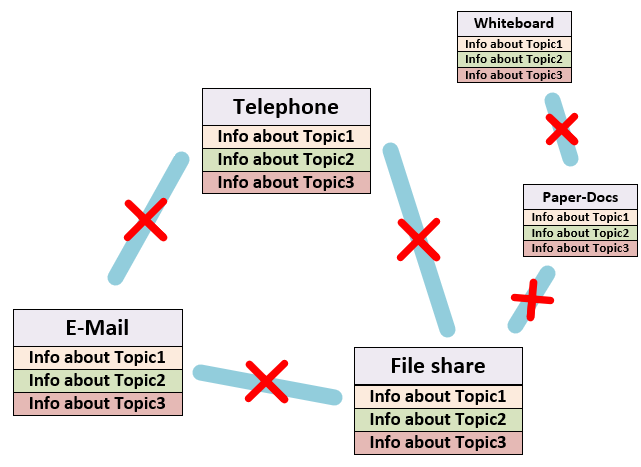
Noch schlimmer wird es, wenn Sie nicht nur diese drei Werkzeuge verwenden, sondern auch noch andere Dinge, wie z.B. ein Whiteboard oder Dokumente aus Papier.
Glücklicherweise gibt es inzwischen moderne Ansätze, um diese Problematik in den Griff zu bekommen. Dazu gehören z.B. der Google Workspace, iWork oder Microsoft 365.
Wir möchten in diesem Artikel auf Microsoft 365 Gruppen (ab jetzt einfach „Gruppen“) etwas genauer eingehen, wobei die auf dieser Seite vorgestellten Prinzipien natürlich auch für vergleichbare Produkte gelten.*
In solchen Gruppen werden verschiedene Resourcen der Zusammenarbeit miteinander assoziiert. Eine Gruppe kann man sich also wie den Klebstoff vorstellen, der Ihre Gespräche, E-Mails, Dokumente, Notizen etc. zu einem bestimmten Thema miteinander verbindet:
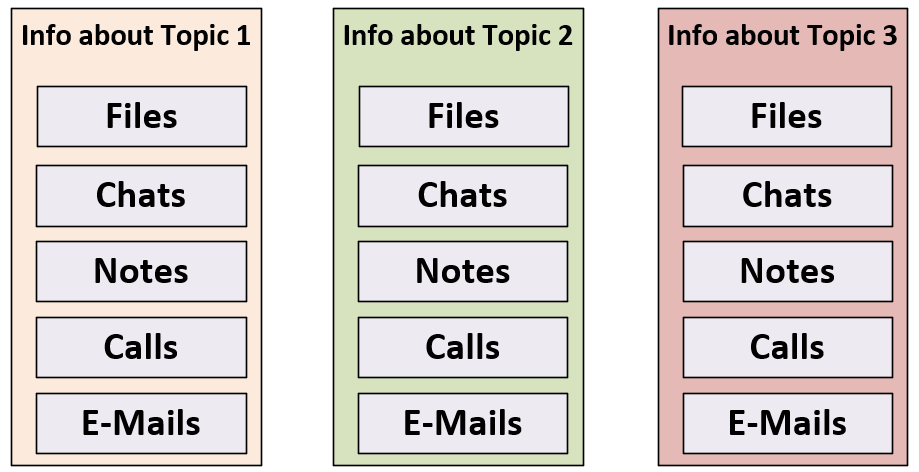
Dieser Artikel gibt eine Einführung in das Thema.
* Das gilt auch für die hier vorgestellte 4 Schritte-Strategie
Die Microsoft 365 Gruppe
Eine Microsoft 365 Gruppe (früher auch Office365 Gruppe, Unified Group oder Office Group genannt) ist ein Raum für Zusammenarbeit.
Dieser Raum wird einem Thema zugeordnet, was beim Anlegen der Gruppe durch den Namen festgelegt wird.
Nach dem Anlegen der Gruppe werden Ihnen für dieses Thema verschiedene Arbeitsbereiche zur Verfügung gestellt, die Sie in Ihrer Zusammenarbeit unterstützen.
Diese Bereiche sind zum Beispiel:
- Ein Microsoft Team (für Gespräche)
- Eine SharePoint Teamseite (für Dokumente)
- Ein gemeinsames E-Mail Postfach
- Ein gemeinsamer Kalender
- Ein oder mehrere Projektmanagement-Pläne
- Eine Mappe für gemeinsame Notizen
- …
Das sind aber nur die wichtigsten Beispiele. Für eine vollständige Darstellung können Sie hier in der offiziellen Dokumentation nachlesen.
Lassen Sie uns aber am besten mit einem Beispiel beginnen, denn das Thema kann zu Anfang etwas verwirrend sein.
Nehmen wir an, Sie erzeugen über den Teams Client ein neues Team:
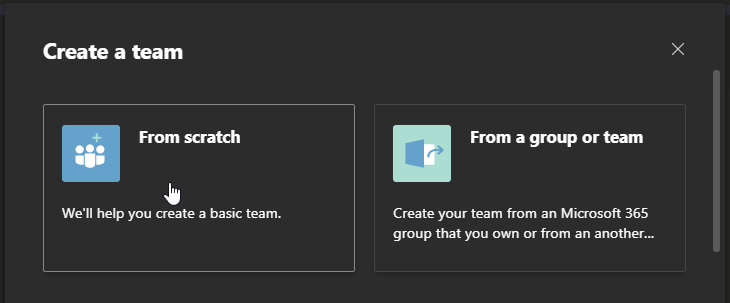
In diesem Beispiel erzeugen Sie ein neues leeres Team ohne Template (from scratch).
Anschließend müssen Sie sich entscheiden, ob Ihr Team öffentlich oder privat sein soll (später mehr zu Berechtigungen) und welchen Namen das Team haben soll.
Wenn Sie nun bestätigen, taucht das Team in der Liste auf, und Sie können damit beginnen Kanäle zu erzeugen und Mitglieder hinzuzufügen (auch dazu später mehr)
Die erzeugte Struktur könnte man folgendermaßen skizzieren:
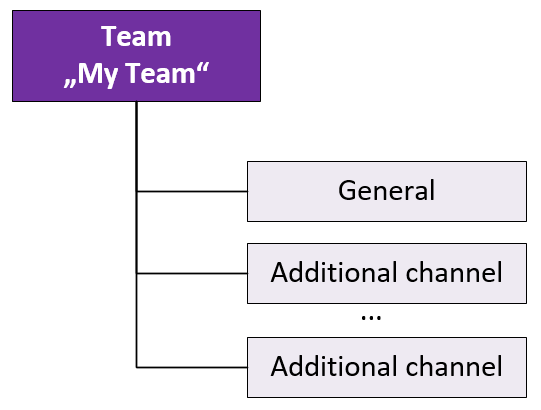
Einfach, oder?
Leider nicht, denn in Wahrheit geschieht im Hintergrund viel mehr, als Sie zunächst erwarten würden.
Lassen Sie uns einen kurzen Blick auf ein treffenderes Bild werfen:
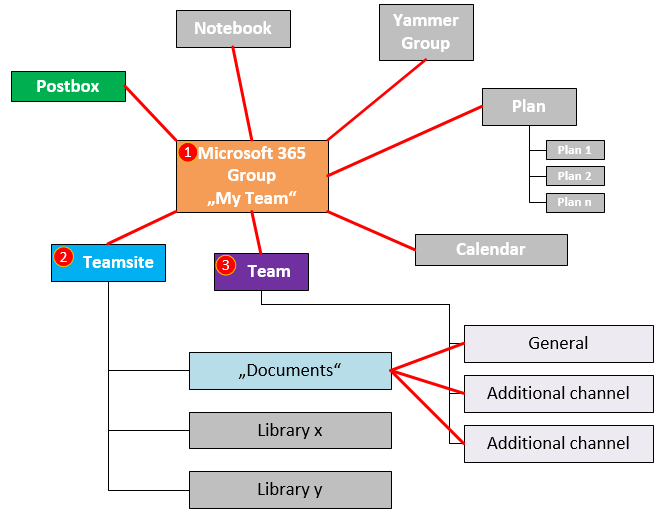
Überrascht?
Sie sehen, dass ihre Aktion „Neues Team erstellen“ eine ganze Kette an Operationen angestoßen hat.
Etwas vereinfacht passieren nämlich, nachdem Sie auf „Create“ klicken folgende Dinge:
- Im Hintergrund wird eine Microsoft 365 Gruppe mit dem Namen „My Team“ erzeugt.
- Zu der Gruppe wird ein Team erstellt, was den Namen der Gruppe „My Team“ und alle Berechtigungen erbt.
- Zu der Gruppe wird eine SharePoint Teamseite angelegt, die ebenfalls den Namen „My Team“ und alle Berechtigungen erbt.
Im Bild gibt es auch einige graue Bereiche. Diese zeigen, welche Bestandteile potenziell zu Ihrer Gruppe hinzugefügt werden könnten.
Diese sind:
- Zusätzliche Kanäle (private oder öffentliche)
- Zusätzliche SharePoint Dokumentenbibliotheken (mit beliebigen Berechtigungen)
- Beliebige weitere Resourcen, wie oben bereits genannt.
Das Ganze ist mehr als die Summe seiner Teile
Ihnen mag diese Struktur auf den ersten Blick etwas überladen vorkommen.
Wieso ist es notwendig Dokumente in SharePoint abzulegen? Könnte Teams nicht einfach selbst die Dokumente verwalten? Und warum all diese anderen Apps? Geht das nicht auch einfacher?
Die Antwort ist ganz klar: Nein!
Denn das Ziel von Teams war nie, etwas komplett Neues zu schaffen, sondern lediglich die Tools, die schon vorher da waren in einen gemeinsamen Kontext zu setzen.
Diese Tools waren zuvor unabhängig voneinander und konnten ihre Stärken nur getrennt voneinander ausspielen. Doch jetzt ist es möglich alle diese Werkzeuge in einem gemeinsamen Raum einzusetzen. Direkt ineinander integriert.
Der erste Schritt zu diesem Ziel war die Einführung der Microsoft 365 Gruppen. Und einige Jahre später kam Teams als „Front door“ zum modern workplace.
Früher gab es auch schon SharePoint für Dokumente, Skype for Business zum Telefonieren, Outlook für Postfächer etc.
Doch in Microsoft Teams fließen alle diese starken Tools zu einer Einheit zusammen.
Das bedeutet, dass Sie mit Teams die komplette Stärke von SharePoint auf Ihrer Seite haben und allein dies bietet bereits eine unglaubeliche Fülle an Potential.
Zudem lassen sich beliebig viele Apps in Teams einbinden, die gar nicht von Microsoft selbst entwickelt wurden.
Die obige Struktur mag also etwas schwer zu begreifen sein, sie bietet aber im Gegenzug ein fast unendliches Potential.
Und glücklicherweise wird diese Struktur auch vor Ihren Benutzern versteckt, sodass nur die IT verstanden haben muss, was hinter den Kulissen passiert.
Die größte Schwäche von Microsoft Teams
Wie so oft in der Welt ist die größte Stärke einer Sache gleichzeitig auch die größte Schwäche.
Denn eine unendliche Zahl an Möglichkeiten kann eine IT Abteilung in Schockstarre versetzen und viele Fragen aufkommen lassen:
- Wie behalte ich die Kontrolle über Teams? Besteht nicht die Gefahr, dass wichtige Informationen oder Dokumente in der unendlichen Flut von Kanälen und deren eingebundenen Apps verloren gehen?
- Wie schule ich meine Benutzer richtig?
- Wie behalte ich eine Struktur, damit kein Chaos entsteht?
- Wie gehe ich damit um, wenn die simple Berechtigungsstruktur von Teams nicht ausreichend ist?
Um Lösungsansätze auf solche Fragen zu finden ist GroupHive entstanden.
Weitere Grundlagen: